Sling TV Aboneliği Nasıl Değiştirilir veya İptal Edilir
Bilinmesi gereken
- Şu yöne rotayı ayarla askılı televizyon bir web tarayıcısında ve hesabınızda oturum açın. git Ayarlar (dişli simgesi) > Hesap > Hesabı yönet.
- Hesap yönetimi sayfasında, öğesini seçin. Aboneliği iptal et ve Sling TV aboneliğinizi iptal etmek için talimatları izleyin.
- Seçme Aboneliği Değiştir Sling'i değiştirmek için. Seçmek Seçme veya Ekle İstediğiniz paketin yanında İstemediğiniz bir paketin/kanalın seçimini kaldırın.
Bu makale, bir Sling TV abonelik paketinin nasıl iptal edileceğini veya değiştirileceğini açıklar.
Sling TV Hesap Ayarlarına Nasıl Erişilir
Sling TV aboneliğinizi yönetmek her zaman kolay değildir. Sling'i iptal etmek veya abonelik paketinizi değiştirmek istiyorsanız, web sitelerinde ve hesap yönetimi sayfalarında yolunuzu bulmanız gerekir.
Her iki durumda da ilk adım, hesap kontrol panelinize ulaşmaktır.
-
Web tarayıcınızı açın ve Sling'e gidin. Geldiğinizde, seçin Kayıt olmak Hesabınıza giriş yapmak için sayfanın sağ üst köşesindeki

-
Sling'in giriş sayfasına ulaşacaksınız. E-posta adresinizi ve şifrenizi girin ve öğesini seçin.
Kayıt olmak devam etmek.kullanıyorsanız VPN ABD dışında herhangi bir yere kurulum yaparsanız, muhtemelen oturum açarken bir sorunla karşılaşırsınız. Sling'de oturum açarken ABD tabanlı bir IP adresi kullandığınızdan emin olun.
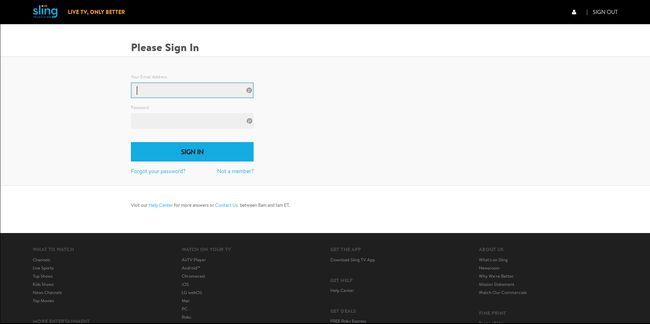
-
Sling'in yüklenmesi bir saniye sürecek, ancak yüklendikten sonra akış arabirimlerine ineceksiniz. Bulun ve seçin dişli simgesi Hesap ayarlarınızı açmak için ekranın sağ üst köşesindeki
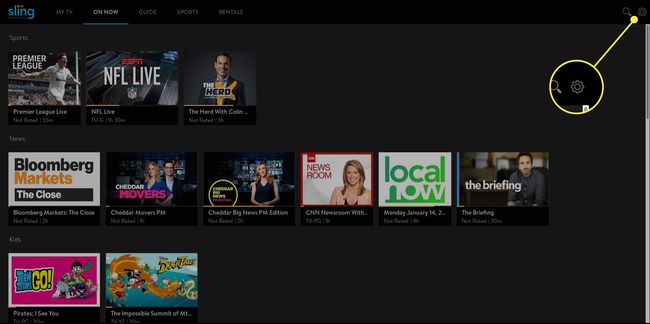
-
ile ayarlar sayfasına geleceksiniz. Hesap sekme açık. Seçme Hesabı yönet Hesap tercihleriniz için yeni bir sekme açmak için
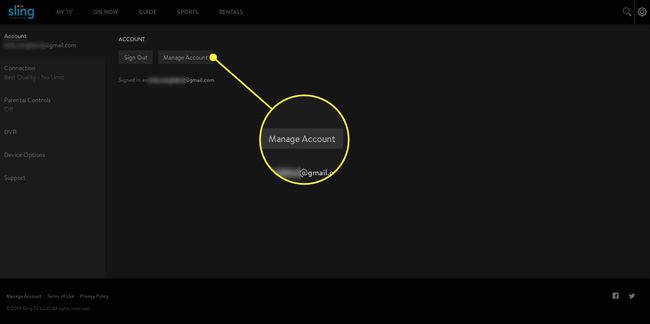
-
Sling yeni açılacak tarayıcı Aboneliğinizi iptal etmek ve paketinizi değiştirmek de dahil olmak üzere hesabınızı yönetmek için ihtiyaç duyacağınız tüm bağlantıları içeren hesap kontrol panelinizin sekmesi.
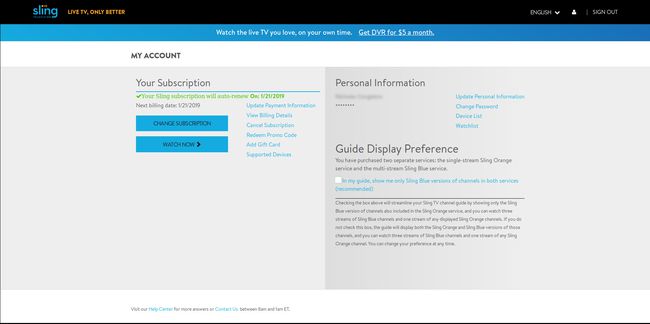
Aboneliğinizi iptal etmek için sonraki bölüme geçin, sadece değişiklik yapmak için buradaysanız son bölüme atlayın.
Sling TV Nasıl İptal Edilir
Sling hesabınızı tamamen iptal etmek için aşağıdaki adımları izleyin.
-
Aboneliğinizi iptal etmek için, kontrol panelinizin sol tarafında, Üyeliğim ekranınızın ortasına doğru ilerleyin. Seçme Aboneliği iptal et.
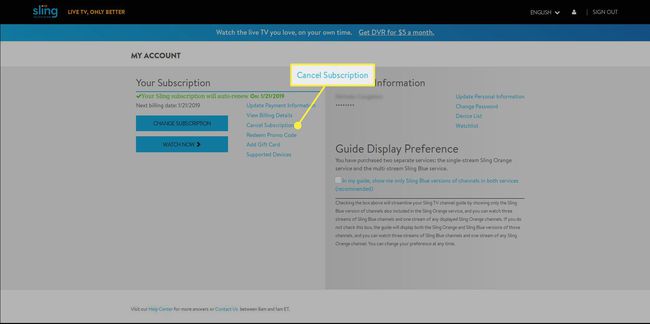
-
Sling, iptal etme konusundaki fikrinizi değiştirmeye çalışan bir mesaj sunacak. İptal etmek istediğinizden eminseniz, Aboneliği iptal et Açılan mesajın altında.

-
Sling daha sonra size aboneliğinizi iptal etmek yerine duraklatma seçeneği sunar. Tatile gidiyorsanız veya Sling'i kullanamayacaksanız, bu, doğrudan iptal etmek için iyi bir alternatiftir. Elbette, hizmetinizden memnun değilseniz veya iptal etmek için başka nedenleriniz varsa, İptal Etmeye Devam Et iptal işleminize devam etmek için

Sling, neden iptal etmek istediğinizi soran bir mesaj daha gönderebilir. Doldurup doldurmamayı seçebilirsiniz. presleme İptal Etmeye Devam Et yine süreci sonlandıracaktır.
Sling TV hesabınız resmi olarak iptal edildi ve artık faturalandırılmayacaksınız.
Sling Aboneliğinizi Değiştirin
Aboneliğinizde kanal ve paket ekleme veya kaldırma gibi değişiklikler yapmak istiyorsanız aşağıdaki adımları izleyin.
-
Seçme Aboneliği Değiştir altında ekranın sol tarafında Aboneliğiniz başlık.

-
Sling, sizi Sling'in sunduğu tüm seçenekleri listeleyen yeni bir sayfaya yönlendirecektir. Sayfanın üst kısmında temel bilgileri bulacaksınız. Mavi ve turuncu paketler. Altlarında Sling, bağımsız ve Latino aboneliklerini listeler.

Seçme Daha fazla göster Mevcut kanalların ve eklenti paketlerinin tam listesini görüntülemek için ana kategorilerden herhangi birinin altında.
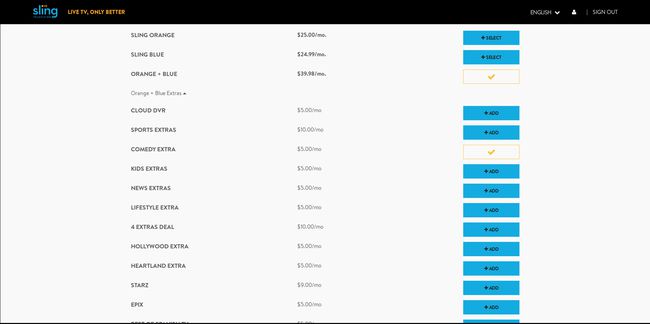
basmak Seçme veya Ekle Eklemek istediğiniz paketin yanındaki Tıpkı hesabınızda bulunan seçenekler gibi sarı bir onay işaretine dönüşecektir.
Hesabınızdan bir paketi kaldırmak tam tersidir. basın onay işareti işaretli bir paketin yanında. maviye dönecek Seçme veya Ekle.
İstediğiniz yapılandırmaya sahip olduğunuzda, sayfanın en altına gidin ve Gözden geçirmek.
Sling, hesabınızdaki her şeyin ayrıntılı bir listesi ve ilgili masraflarla birlikte sizi yeni faturanızın dökümüne götürecektir. Bir faturalandırma döngüsü boyunca kısmen hizmet eklemek için ek ücretleri göreceksiniz. Bunlar derhal tahsil edilecektir.
-
Alt kısımda, yeni aylık toplamınızı bulacaksınız. Her şey doğru görünüyorsa, öğesini seçin. Siparişi Gönder değişiklik çubuğunu yapmak için.
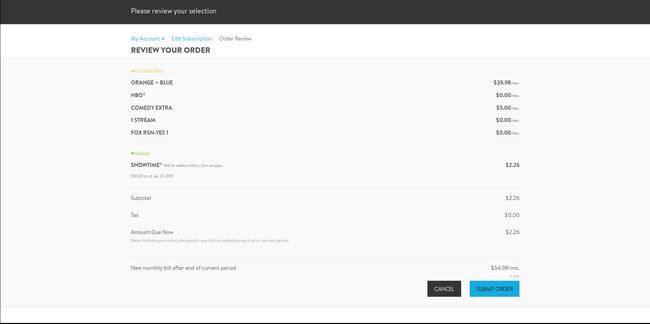
Seçtiğiniz Sling oynatıcınıza dönün ve yeni kanallarınızı izlemeye başlayın!
